最近,打算在安裝了 Windows 8 的台式機上使用藍牙鼠標,因此把公司送的迷你藍牙接收器插到USB接口,本以為直接就可以使用了,卻半天沒有任何反應,只聞設備插拔的叮咚聲。
小提示:以下圖片如看不清楚,可以點擊圖片放大!
打開設備管理器,發現藍牙接收器驅動根本就沒有撞上,顯示為未知設備:
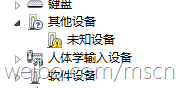
這個接收器幾個月前曾經在這台電腦上使用過,應該不會有什麼問題的,而且 Windows 8 對藍牙的支持肯定是不錯的,就算沒有內置驅動,在連接上互聯網之後,也可以通過 Windows 更新網站獲得額外的驅動程序。為何現在會出現不能自動安裝驅動的問題呢?
雙擊該設備,打開的屬性窗口中顯示了一個奇怪的提示——“拒絕訪問”:
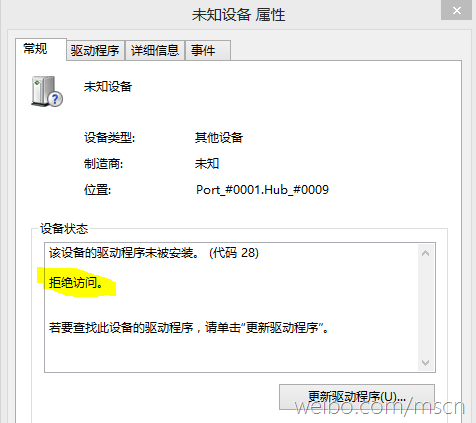
點擊“更新驅動程序…”,嘗試通過 Windows 更新查找並安裝驅動程序,竟然有同樣的提示:
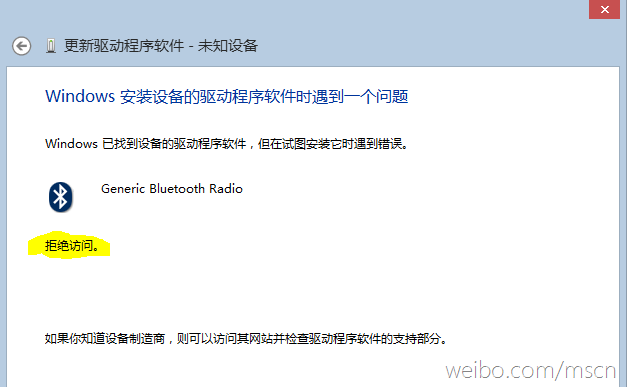
這裡要介紹一項 Windows 8 設備管理器的新功能,那就是在設備屬性中可以直接查看到與該設備相關的系統事件:
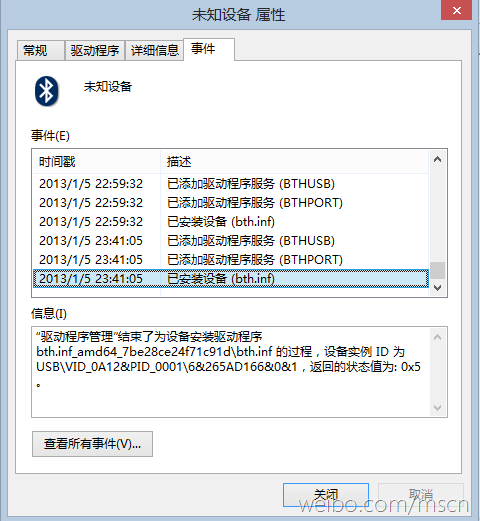
在大多數時候,這個事件日志列表可以幫助我們精確的確定設備安裝的時間、驅動程序文件、安裝結果等詳細信息。但在分析了這裡之後,並且有找到非常有價值的線索。
類似的“拒絕訪問”問題其實之前有遇到過,一般是因為驅動程序安裝過程中需要寫入的注冊表位置無法寫入導致的。當然,也不排除有其他的可能。
首先還是從最有可能的地方,即注冊表開始排查吧。那如何確定無法寫入的注冊表項在什麼地方呢?
這時候別忘了,除了事件日志以外,Windows 中許多功能還會記錄日志文件,通過它們,也許可以找到更有用的信息。
在 Windows 中,安裝設備驅動程序的日志文件主要是WindowsInf 文件夾中的 setupapi.dev.log文件。於是,我在系統中找到這個文件,從後往前慢慢查看,終於看到了一些有價值的內容:
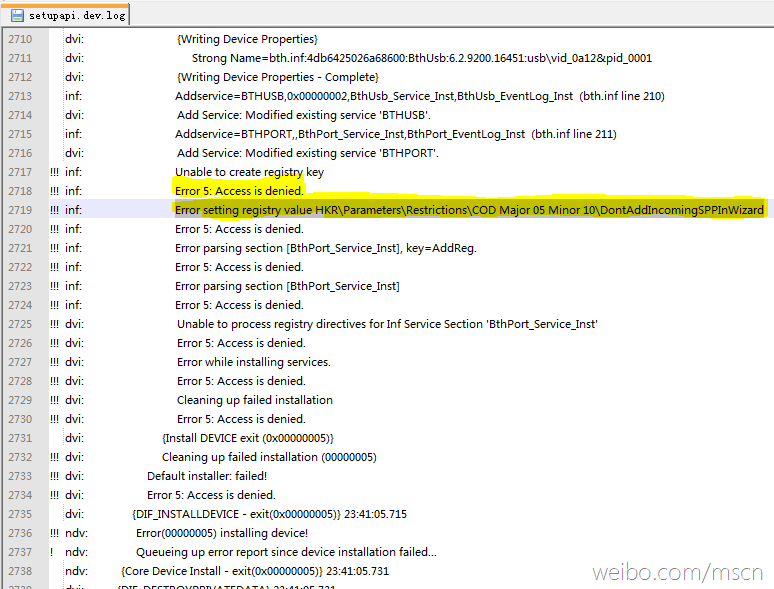
這一部分出現了很多 Access is denied 的記錄,記錄顯示,在寫入 HKRParametersRestrictionsCOD Major 05 Minor 10DontAddIncomingSPPInWizard 這個注冊表項時,由於拒絕訪問而導致驅動程序安裝失敗了。
至此,問題的主要原因應該是找到了。接下來就該解決問題,驗證猜想了。
打開注冊表編輯器,准備開始尋找上面的注冊表項。可是 HKR 是指哪一個主鍵呢?沒關系,我們可以通過搜索功能,搜索“Restrictions”或“COD Major 05 Minor 10”等內容,從而找到准確位置。
果然,在注冊表中找到相應的鍵值。因為,從上級注冊表項的名稱“BTHPORT”(藍牙端口)來看,這一項的確是與藍牙相關的:
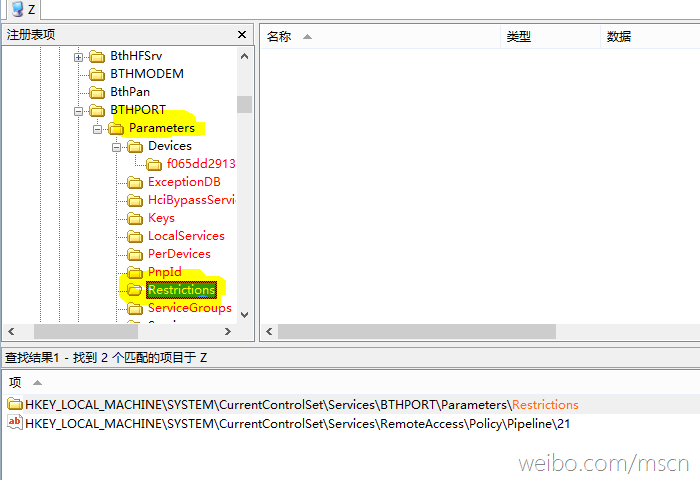
這裡需要說明的是,我的還是用的注冊表編輯軟件不是系統內置的 regedit,而是更加強大的 Registry Workshop。它的強大之處在此就不一一列舉了,只需要注意上圖中那些紅色字體,這樣的標記在 Registry Workshop 中就表示這些注冊表項當前用戶是無權訪問的。